Cómo puedo acelerar la Velocidad de mi Internet por WiFi

Todos los que utilizamos dispositivos móviles como iPod´s Touch, Smartphones, PDA´s, Tablets, Laptops y computadoras portátiles alguna vez hemos usado Internet Inalámbrico (WiFi 802.11 a/b/g/n) para conectarnos y navegar, descargar nuestro correo o utilizar cualquier servicio, página web o aplicación que requiera de acceso a Internet para funcionar.
Y la realidad es que a pesar de lo que podriamos pensar, la conexión WiFi es más fragil de lo que podríamos imaginarnos y es en promedio, un 30% más lenta que si nos conectásemos por cable ADSL (Rj45) a internet. Si bien, casi cualquier conexión WiFi será más rápida que la mayoría de las veces que utilicemos conexión celular 3G o 4G, en determinados casos, es importante conocer algunos detalles que podrían otorgarnos más velocidad en nuestra conexión WiFi y por ende, una mejor experiencia de uso y navegación web en nuestros dispositivos móviles y equipos de cómputo desde donde queramos acceder a Internet.
La posición del Router
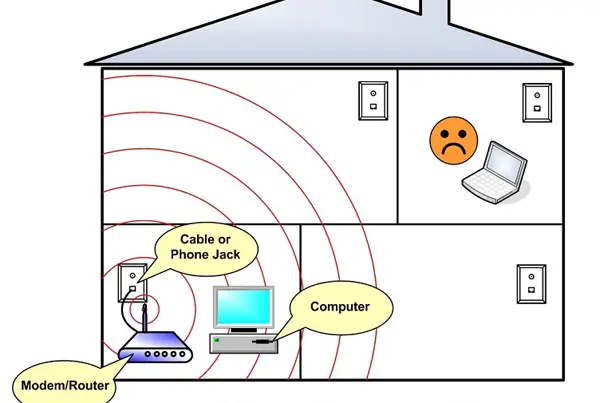
En Agosto del 2011, GTA_Charlie nos platicó sobre un sencillo tutorial en el que podíamos convertir una Lata de Cerveza en una Antena WiFi de bajo presupuesto y es que uno de los elementos más cruciales para mejorar nuestra velocidad al conectarnos por WiFi es la ubicación de nuestro router.
El Router es aquél trasto que usualmente nos proporciona nuestro proveedor de Internet (Telmex Infinitum, Cablemás, Axtel, etc.. en el caso de México) y que posteriormente de conectarse a la línea telefónica y a la electricidad, emite una “burbuja” de conectividad WiFi a la que nos enlazaremos con nuestras computadoras, smartphones y Tablets a Internet.
Dicha burbuja va perdiendo intensidad conforme nos alejamos del router, y en consecuencia, la velocidad de internet se ve perjudicada tengas cincuenta megas o tres megas de conexión contratada. Tal y como se aprecia en la imágen arriba de éste párrafo, puede llegar a darse el caso en que la cobertura de tu router a más de 3 cuartos de distancia se pierda completamente, ya que aparatos eléctricos, paredes y otros materiales se interponen y van disminuyendo la señal. Si bien no hay un punto preciso e igual para cada hogar, podemos probar las siguientes recomendaciones:
- Coloca el Router en el centro del área donde te conectarás más a menudo y si vives en una casa o departamento de más de un piso, ubica el router en una estantería elevada y no sobre tu escritorio o debajo de él.
- Aleja del Router dispositivos que puedan interferir como radios, teléfonos inalámbricos, celulares, equipos bluetooth, mandos de videojuegos inalámbricos, etc.. y no olvides nunca colocar un horno de microondas porque son de lo peor para la señal WiFi.
- Elimina obstáculos que puedan interponerse entre el router y los dispositivos que conectarás al internet inalámbrico tales como roperos, estanterías metálicas, biombos muy gruesos u otros elementos similares
- Puedes probar distintas ubicaciones del router en tu hogar hasta encontrar un punto óptimo en el que cubra la mayor área de conectividad posible.
Si la distancia es demasiada, bien podrías adquirir un Repetidor WiFi que te ayudará a potenciar la cobertura de Internet inalámbrico (WiFi) y así poder enviar la “nube” de cobertura hasta donde lo requieras. En MercadoLibre hay varias ofertas interesantes de éstos equipos, aunque en definitiva no es una opción si no tienes alguno que otro conocimiento en la configuración y manejo de éstos equipos.
El Router

Por conveniencia comercial, actualmente las empresas que ofrecen internet suelen vender los routers ya configurados y listos para conectarse a internet con alguna clase de seguridad básica de manera que para los consumidores sea más fácil poder encontrar la señal y conectarse desde sus laptops, celulares o computadoras de casa, sin embargo, rara vez la configuración de fábrica que incorporan los routers es la más adecuada y aquí te contaremos algunos consejos que deberías aplicar en tu router para mejorar su funcionamiento y seguridad.
Los siguientes consejos a continuación, te mostrarán cómo puedes cambiar la configuración de tu router para mejorar la velocidad y calidad de conexión WiFi. Para ello, lo primero será entrar en el “panel de control” de tu router, tan sólo con abrir tu navegador y escribir 192.168.1.1 o 192.168.0.1 estarás entrando en él, salvo en algunos casos especiales, también puedes recurrir a escribir la palabra “Home” (a secas) en tu navegador y de ahí se abrirá el panel de configuración de tu router.
Tipo de Cifrado: Si tu router viene configurado para utilizar cifrado WEP o TKIP no podrás obtener las altas velocidades del protocolo 802.11n y la solución aqui es cambiar el cifrado de tu router a WPA2.
Los Routers cuentan con 4 Estándares WiFi: a, b, g y n. Siendo que únicamente el protocolo “n” es capaz de evitar cuellos de botella en conexiones de banda ancha. Si tus equipos de cómputo o dispositivos móviles son compatibles, es recomendable que utilices “n” en tu router para conectarte al WiFi.
Interferencia del Canal: Los canales más óptimos para transmitir son el 1, el 7 y el 13, siendo que el 10 y el 11 suelen estar más saturados por señales de otros aparatos eléctricos inalámbricos. Este parámetro también es configurable en la gran mayoría de routers desde el panel de control.
Firmware del Router: Al igual que el software de casi cualquier electrónico, el firmware es un elemento “actualizable” y cada fabricante proporciona distintas versiones del software de sus routers que podemos descargar desde la página web de los fabricantes. Es recomendable hacer una copia de seguridad de la configuración de tu router antes de proceder a aplicar la actualización.
La Configuración WiFi de tu PC
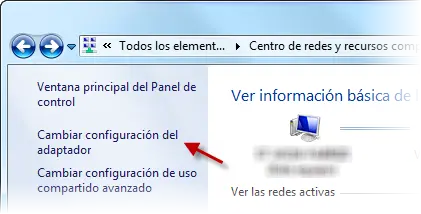
Una vez que hemos colocado el router en una posición idónea y mejorado la configuración básica de fábrica de tu router, ahora veremos cómo configurar la computadora, que es donde también pueden ocurrir “cuellos de botella” en la conexión, con lo que podrías experimentar una conexión más lenta o incluso nula.
En Windows, ve a Panel de Control->Centro de Datos y Recursos Compartidos y haz clic en Cambiar Configuración del Adaptador. Haz clic derecho sobre el adaptador WiFi, elige Propiedades y luego presiona el botón Configurar. Dependiendo del controlador y de la antena, verás más o menor cantidad de parámetros en una ventana similar a la ilustración siguiente:

Los valores de la configuración en la PC que más recomendamos son:
Potencia de Transmisión: Alta
Administración de Energía: Máximo o Ruidoso
Protección de Modo Mixto: CTS
WMM: Activado
Agresividad de Itinerancia: Bajo (Si estás siempre en casa)
Modo 802.11: Activado
Al igual que con el firmware de tu router, también es posible Actualizar los controladores del Adaptador WiFi de manera periódica para aumentar el rendimiento y fiabilidad del equipo. Los más típicos son los Intel Pro Wireless Drivers. Y si no estás seguro, les recomiendo revisar estos tutoriales de Softonic sobre cómo puedes actualizar los controladores de tu modelo de laptop o computadora.
En algunos particulares casos, es recomendable desactivar el Bluetooth de tu equipo para obtener una mejor conectividad WiFi, aunque no es algo seguro. Lo que sí lo és, es que si apagas el Bluetooth mientras haces uso del WiFi, estarás ahorrando energía de la batería en el caso de tener una laptop o tablet.
Otro consejo es utilizar la Utilidad WLAN-Optimizer que desactiva el escaneo de redes en segundo plano y activa el modo “streaming”. Ambas operaciones aseguran una mejor velocidad de conexión a internet a través de WiFi en tu computadora o laptop.
La Seguridad es Primero

Es importante comentar que además del uso que tú puedes darle a tu conexión WiFi, alguien más puede estar aprovechando tu conexión para descargar o hacer cosas indebidas con tu conexión. Y es que los intrusos WiFi son algo más que simples jóvenes accediendo a tu conexión por la falta de conexión en sus hogares.. Las mejores medidas que puedes tomar son:
- Optar por cambiar a Cifrado WPA2 con encriptación AES.
- Cambiar la contraseña del Router que trae de Fábrica
- Limitar el Uso de IP´s asignables
- Actualizar el Firmware más reciente
- Limitar el uso de IP´s con Filtrado de MAC Address.
Estas acciones detendrán a la gran mayoría de “vampiros WiFi” y podrás estar plenamente seguro de que tendrás una configuración más robusta y por ende una mejor calidad y velocidad en tu internet. Y si conoces algún otro truco, te invitamos a compartirnoslo en los comentarios.
Via OnSoftware
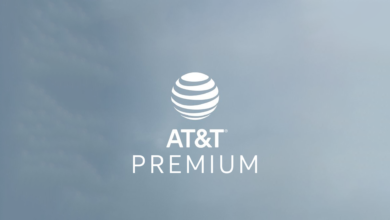




Excelente Articulo, llegare a mi casa y lo pondré en Marcha, de verdad que bueno que publican artículos como este.
un saludo.
alguien sabe la contraseña para un router motorola cpe i750 wimax de axtel,para entrar a configuaracion me solicita una contraseña, el home no aparece si no la direccion del panel es http://mywimax.
cmabiar de pocision hasta encontrar el punto exacto ? como si fuera facil andar paseando x toda la casa con el cable del telefono sean un poco mas realistas las compañias de internet te dejan el cable donde se puede y listo no te preguntan donde vas a poner el moden y no da para cablear toda la casa con el cable del moden
my internet es infinitum y my ipod 4g esta mui lento en el wifi pero si le muevo tengo miedo de que le pase algo a mi computadora
ola y adisp
Tengo Axtel Extremo y en mi laptop Chromebook vuela, va muy rápido alcanzando velocidades alrededor de 70 mb/s, sin embargo mi celular y mi android tv no superan los 6 mb/s a qué puede deberse eso? tendré que configurar algo en Android?
agradeceré cualquier respuesta que puedan darme
La Cague Y Ahora No Puedo Emtrar A La ConfigurAcion De Mi Router Porq No estoy Conectado A Ese Router Que Hagooo?